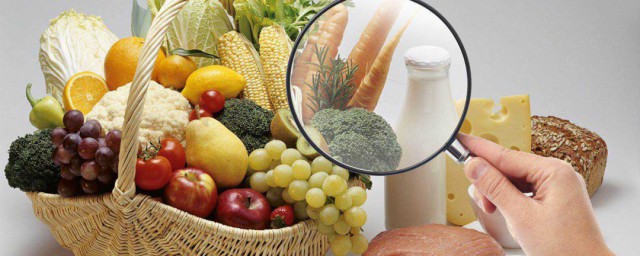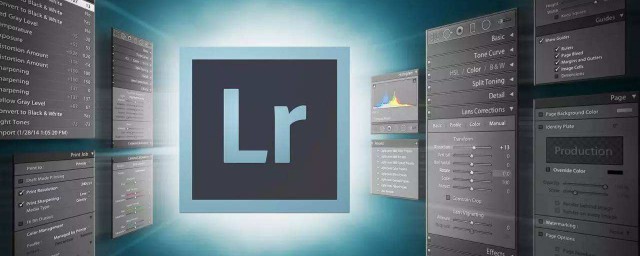
1、首先先下載或從你知道的方式得到要進行導入到Lightroom中的LR預設文件,將這些預設文件放到一個電腦文件夾中。
2、打開Lightroom軟件,等待軟件打開之後會看到你上一次導入的圖片,這裡要註意如果你的圖片在電腦上更改過位置,那麼出現的上一次導入的圖片隻能預覽不能修改,所以點擊下方的“導入目錄”命令來重新導入圖片。
3、單擊導入目錄之後,彈出導入圖片的對話窗,我們在對話窗左側找到圖片的文件夾電腦存儲位置,然後選中單擊“導入”。
4、導入圖片之後,切換到“修改圖片”界面,然後在修改圖片界面的左側可以看到一個“預設”的窗口。單擊下拉小三角展開預設窗口。
5、選擇預設窗口中的“用戶預設”,然後在用戶預設中右鍵鼠標,在右鍵鼠標出現的選項中選擇“導入”。
6、在彈出的導入預設對話窗口中,找到在最開始下載好的預設文件夾位置,將其全部選中,然後執行“導入”。
7、展開用戶預設,在用戶預設的下方就能看到導入的LR預設瞭,這時候我們找到想應用的那個預設,單擊選中就能給圖片應用該預設效果。